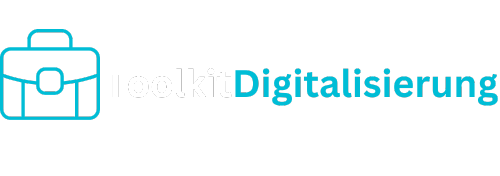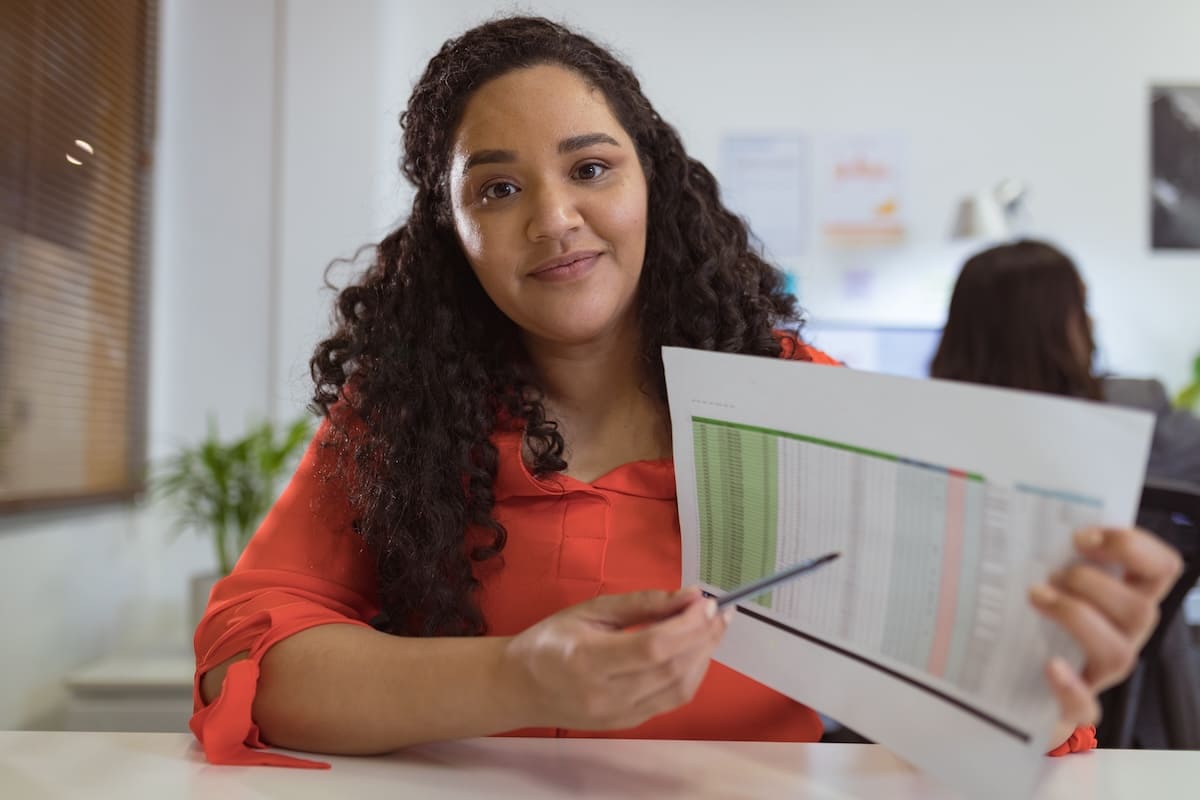Ob Angebot, Vertrag oder Arztbrief: Wer Dokumente teilt, muss sensible Angaben zuverlässig verbergen. PDF schwärzen bedeutet nicht „Text schwarz anmalen“, sondern Inhalte so zu entfernen, dass sie digital nicht mehr rekonstruierbar sind. Nur dann erfüllen Sie Datenschutz, Geheimhaltung und Compliance – vom Vertrieb bis zur Personalabteilung. Richtig ausgeführt, hilft PDF schwärzen außerdem, Haftungsrisiken zu senken, denn versehentlich offengelassene Informationen lassen sich nach dem Versand kaum zurückholen.
PDF schwärzen: Echte Redaktion vs. Überdecken
Viele Gratis-Tools legen nur schwarze Kästen über den Text. Das wirkt wie Schwärzung, lässt sich aber oft in anderen Viewern markieren, kopieren oder per Suche wiederfinden. Echte Redaktion löscht den Inhalt und Metadaten dauerhaft, wodurch Suchfunktionen keine Treffer mehr liefern. Wer PDF schwärzen will, sollte deshalb den Unterschied kennen und zusätzlich eingebettete Anhänge, Kommentare, Formularfelder oder Miniaturseiten prüfen – auch dort können Reste stecken. In Audits gilt: Nur dauerhafte Entfernung ist revisionssicher.
| Kriterium | Visuelles Überdecken (z. B. Foxit, PDFCreator, PDF XChange-Viewer) | Echte Redaktion (Adobe Acrobat Pro, Bild-Workarounds) |
| Technik | Schwarze Rechtecke/Anmerkungen über dem Text | Inhalt gelöscht oder als Bild gerendert |
| Wiederherstellbarkeit | Häufig weiterhin markier-/kopierbar | Nicht wiederherstellbar, Text wirklich entfernt |
| Einsatzfall | Interne Druckfreigaben, Skizzen | Externe Weitergabe, rechtssichere Archivierung |
| Praxisbeispiele | Foxit: Hervorheben/Schwarz; PDFCreator: Rechteck | Adobe: „Inhalt schwärzen und entfernen“; „Als Bild drucken“ |
| Einfluss auf Datenschutz | Unsicher beim digitalen Versand | Hoch, geeignet für sensible Daten |
PDF schwärzen mit Adobe Acrobat Pro: Schritt-für-Schritt
Adobe Acrobat Pro bietet unter Werkzeuge → Schutz → „Inhalt schwärzen und entfernen“ eine revisionssichere Methode. So gehen Sie vor, wenn Sie PDF schwärzen möchten:
- PDF öffnen, „Schutz“ aufrufen und die Funktion PDF schwärzen starten.
- Bereiche markieren („Text für Schwärzung hervorheben“ oder „Komplette Seite schwärzen“).
- „Nach Begriff/Muster“ suchen (z. B. IBAN, E-Mail, Personalnummer) und alle Treffer übernehmen.
- Schwärzung anwenden, Metadaten/Objekte bereinigen, unter neuem Namen speichern.
- Ergebnis in einem zweiten Viewer prüfen: Finden Suche/Kopieren nichts mehr, ist die Redaktion korrekt.
Gratis-Tools: Risiken reduzieren – Ergebnisse prüfen
Kostenlose Lösungen sind praktisch, aber nicht immer sicher. In Foxit können Sie Rechtecke oder Hervorhebungen nutzen; robust wird es erst, wenn Sie anschließend Als Bild drucken und die so erzeugte PDF teilen. In PDFzorro aktivieren Sie „permanently block blackened/erased areas“, um die Schwärzung zu festigen. Wer mit Gratis-Tools PDF schwärzen will, sollte jedes Ergebnis in einem zweiten Programm öffnen, die Suche testen und – wenn möglich – eine flache, bildbasierte Endfassung exportieren.
| Lösung | Vorgehen | Sicherheitsniveau | Geeignet für |
| Adobe Acrobat Pro | Schutz → Inhalt schwärzen und entfernen | Hoch (echte Redaktion) | Unternehmen, Recht, Compliance |
| Foxit PDF (Desktop) | Rechteck/Hervorheben + optional Als Bild drucken | Mittel bis hoch (mit Bildkonvertierung) | Projektarbeit, schnelle Freigaben |
| PDFCreator / PDF XChange-Viewer | Anmerkung → Rechteck in Schwarz | Mittel (nur Überdecken) | Interne Notizen |
| PDF2Go | Online-Rechtecke, Export prüfen | Mittel (je nach Export) | Sporadische Bearbeitung |
| PDFzorro | „Rect.“ + „permanently block…“ + Dateien löschen | Mittel bis hoch | Browser-Workflows |
Compliance, Organisation & Prüfungen
Rechtlich zählt das Ergebnis: Wurden Inhalte wirklich entfernt? Für externe Freigaben ist echte Redaktion Pflicht – visuelles Überdecken genügt nicht. Legen Sie Rollen, Vier-Augen-Prinzip und Stichproben fest, insbesondere wenn Teams regelmäßig PDF schwärzen. Dokumentieren Sie kurz, wer wann welche Passagen gelöscht hat, und bewahren Sie Prüfprotokolle in einem revisionssicheren Speicher auf. So sind Sie bei Nachfragen oder Audits auf der sicheren Seite.
Nach dem PDF schwärzen: Digitale Workflows mit Flixcheck
Nach sicherer Redaktion laden Sie die Datei in Flixcheck, fügen Signatur-, Text- und Datumsfelder hinzu und versenden per E-Mail oder SMS. So bleiben Prozesse papierlos und nachvollziehbar: erst PDF schwärzen, dann Rückläufe zentral einsammeln, prüfen und archivieren. Das reduziert Medienbrüche, beschleunigt Freigaben und sorgt für konsistente Datenqualität – ideal für Vertrieb, HR und Rechtsabteilung.
Checkliste & Best Practices für PDF schwärzen
- Nie nur „schwarz übermalen“ – echte Redaktion oder Bildkonvertierung verwenden, wenn Sie PDF schwärzen.
- Vor dem Versand in einem zweiten Viewer testen (Suche, Kopieren, Eigenschaften/Metadaten).
- Suchmuster (IBAN, E-Mail, Personalnummer) als Voreinstellungen speichern, um schneller PDF schwärzen zu können.
- Einheitliche Dateinamen, Versionierung und Ablageorte definieren.
- Endfassung als flache PDF exportieren; keine editierbaren Ebenen zurücklassen.
- Bei Scans: Erst OCR, dann Redaktion, danach erneut prüfen.
- In Online-Editoren: Nach Export Server-Kopien löschen und nur die geprüfte Endfassung weitergeben.
- Für besonders sensible Vorgänge ausschließlich Acrobat Pro nutzen und Ergebnistests protokollieren.
Häufige Fehler – und wie man sie vermeidet
Typische Stolpersteine: vergessene Metadaten, unsichtbare Ebenen, Kommentare, Formularfelder oder Thumbnails. Zudem werden schwarze Rechtecke manchmal als Annotation gespeichert, während der eigentliche Text im Content-Stream bleibt. Abhilfe: Checkliste verwenden, Ausgabe als flache Datei sichern und in einem zweiten Viewer gegentesten. Ein kurzer Team-Leitfaden mit Screenshots und Zuständigkeiten minimiert Fehler deutlich.
Technik-Details: Warum einfaches PDF schwärzen oft scheitert
Ein PDF besteht aus Objekten (Text, Vektor, Bild), Ebenen, Anmerkungen und Referenztabellen. Wird nur ein Rechteck darübergelegt, bleibt der Originaltext im Stream – Suchfunktionen finden ihn weiterhin, Exporte machen ihn ggf. sichtbar. Korrektes PDF schwärzen entfernt oder rastert die Objekte, löscht verknüpfte Metadaten, schreibt Querverweise neu und hinterlässt keine rekonstruierbaren Artefakte. Für reproduzierbare Ergebnisse sind standardisierte Workflows entscheidend.
- Aufbau eines DevSecOps-Reifegradmodells zur Steuerung der Sicherheitsintegration - 15. Januar 2026
- Wie sich Unternehmen auf hybride Arbeitsmodelle vorbereiten können - 12. Januar 2026
- Smart Home und Smart Office: Was versteht man darunter? - 2. Januar 2026